Come risolvere il codice di errore di Windows Video Editor 0x80070497
Microsoft fornisce aggiornamenti continui per migliorare Windows. Hanno aggiunto molte funzionalità per far funzionare le app in modo più fluido. Gli utenti hanno provato a fare cose diverse con i loro sistemi. Come richiesto, Microsoft sta anche aggiungendo funzionalità alle sue applicazioni. Nei nuovi aggiornamenti di Windows, gli sviluppatori hanno aggiunto una funzionalità di editing video all’app Foto. Tuttavia, gli utenti ricevono il codice di errore di Windows Video Editor 0x80070497 durante l’esportazione di video sul proprio sistema. Abbiamo aggiunto soluzioni al problema che stai cercando.
Correggi il codice di errore dell’editor video di Windows 0x80070497 | Impossibile esportare il video
Ecco i modi in cui puoi risolvere il problema. Il codice di errore di Windows Video Editor non è un grosso problema di cui dovresti preoccuparti. Puoi risolverlo molto rapidamente seguendo i passaggi elencati di seguito.
Forza il riavvio dell’applicazione
La prima cosa che ti suggeriamo di fare è forzare il riavvio dell’applicazione. Ciò ha aiutato molti utenti a risolvere il problema poiché l’errore si è verificato sul proprio sistema a causa di bug minori. Errori minori causano problemi nell’applicazione. Se i file di avvio del gioco non sono stati avviati correttamente, ti imbatterai in un problema. Abbiamo elencato i passaggi per forzare il riavvio dell’applicazione per risolvere il problema.
- Apri Task Manager.
- Successivamente, vai alla scheda “Processo”.
- Seleziona l’app Foto.
- Fare clic con il pulsante destro del mouse sull’applicazione e selezionare Termina operazione.

- Successivamente, eseguire nuovamente l’applicazione e verificare se il problema si verifica durante l’esportazione.
Riavvia il sistema
Se il primo metodo non funziona per te, ti suggeriamo di provare a riavviare il sistema. È possibile che il problema si verifichi a causa di problemi con i file di avvio del sistema e l’applicazione non sia in grado di esportare il video. In questo caso, puoi provare a riavviare il sistema che stai utilizzando. Devi andare al menu Start e successivamente fare clic su Opzioni risparmio energia per l’opzione Riavvia. È tutto.
Scarica i pacchetti richiesti
Potresti riscontrare questo problema anche se non hai scaricato tutti i pacchetti richiesti per l’app Foto. Pacchetto di codec K-Lite richiesto. Con questo pacchetto, estenderai il formato multimediale che può essere utilizzato per riprodurre video in un’applicazione.

Per installare il pacchetto è necessario inserire i codec K-Lite su Internet e scaricarlo dal sito ufficiale. Una volta scaricato il pacchetto, installalo. Quando installi l’applicazione, assicurati di selezionare il tuo lettore multimediale preferito come Windows Media Player. Al termine, riavvia il sistema e prova a esportare nuovamente il video sul tuo sistema.
Reimposta l’app
È possibile che il problema con l’impossibilità di esportare video sia dovuto a impostazioni errate o errate dell’applicazione. Questo può accadere se imposti per errore le impostazioni sbagliate nell’editor video. È anche possibile che i file dell’applicazione siano affetti da un virus che non funziona correttamente. Ti suggeriamo di provare a reimpostare l’applicazione, in questo caso, per correggere se il problema si verifica a causa di file configurati in modo errato. È necessario seguire alcuni semplici passaggi elencati di seguito per farlo.
- Apri le impostazioni.
- Vai all’app e vai alle app installate.
- Trova l’app e seleziona i tre puntini.
- Successivamente, seleziona l’opzione “Modifica”.
- Ora scorri verso il basso fino alla parte inferiore dello schermo.
- Successivamente, tocca l’opzione Ripristina.

- Attendere il completamento del processo. È tutto.
Chiudere i processi in background
L’applicazione non può esportare il video a causa della mancanza di risorse nel sistema. Se non lo sai, l’applicazione richiede molte risorse per esportare correttamente qualsiasi video. Molto probabilmente ti imbatterai in un problema se il sistema non dispone di risorse sufficienti per l’applicazione. Ti suggeriamo di chiudere i processi in background ed esportare il video sul tuo sistema. Migliaia di processi in background continuano a essere eseguiti in background. Puoi chiuderli per risolvere il problema nel sistema. Abbiamo elencato i passaggi seguenti per farlo.
- Apri Task Manager sul tuo sistema.
- Seleziona la scheda Processo.
- Ora valuta le applicazioni che funzionano senza motivo.
- Selezionare e fare clic con il pulsante destro del mouse sull’applicazione.
- Successivamente, seleziona l’opzione “Termina operazione”.
- Fallo per tutte le applicazioni che funzionano inutilmente. È tutto.
Aggiorna i tuoi driver grafici

Ti consigliamo di aggiornare i driver grafici sul tuo sistema per evitare tali problemi. Molti utenti hanno segnalato che il problema era dovuto a un driver obsoleto. Una volta aggiornato, il problema è stato risolto. Seguire i passaggi in questa guida per aggiornare il driver.
Controlla l’aggiornamento di Windows
Il sistema deve eseguire l’ultima versione per garantire che tutte le applicazioni siano compatibili. Gli sviluppatori aggiungono nuove funzionalità alle applicazioni. Tuttavia, le applicazioni possono funzionare correttamente solo se il Windows che stai utilizzando è aggiornato. Se stai ancora utilizzando finestre legacy sul tuo sistema, molto probabilmente avrai un problema con l’impossibilità di esportare.

Ti consigliamo di controllare gli aggiornamenti di Windows sul tuo sistema e assicurarti che non ci siano aggiornamenti in sospeso. Se sono disponibili aggiornamenti, dovrebbero essere scaricati. Per verificare la presenza di aggiornamenti di Windows, è necessario seguire i passaggi indicati di seguito.
- Apri “Impostazioni” sul tuo sistema.
- Successivamente, vai su Windows Update.
- Selezionare Controlla aggiornamenti.
- Se è disponibile un aggiornamento, verrà visualizzato sullo schermo.
- Scarica l’aggiornamento e attendi che venga installato. Al termine dell’installazione, provare a eseguire nuovamente l’applicazione.
Riassumendo
Migliaia di utenti che hanno provato a esportare video hanno ricevuto errori. In questa guida, abbiamo aggiunto modi per risolvere il problema con il codice di errore di Windows Video Editor 0x80070497. Speriamo che questa guida ti abbia aiutato a risolvere il problema. In caso di dubbi, fatecelo sapere nella sezione commenti qui sotto.



Lascia un commento